
パソコンの動きが遅いので、ノートPCのメモリを4GB増設して8GBにしようと思ったら、6GBになってしまいました。
パソコンのメモリは8GBでなくて6GBでも、結構快適になったのです。
パソコン上にいろんなソフトを出して、使う場合はメモリ増設を検討する価値はありますね。
ノートパソコンを使っているのですが、パソコンについて詳しいわけではありません。
4GBではパソコンの動きが遅いと感じたので、メモリを増設することを決断しました。
パソコンの動きが遅いのでメモリを4GB増設することに
なんとも動きが遅く感じるのに、パソコンなんてこんなものと思いながら使っていませんか。
インターネットにつないで検索する程度なら、それほど遅いと感じないとか、パソコンなんてこんなもので済みます。
でも仕事でパソコンを利用すると、Google Chrome ブラウザを使ってネットで調べたり、ホームページを作ったり、ブログを書いたり、エクセルを使ったりとパソコンにいろんなソフトを広げて使うのです。
そこで、あまりに動きが遅いとストレスが溜まります。
ウィンドウズ7を使っていた時は、それほど感じなかったのですが、ウィンドウズ10を使うようになって、動きの遅さが気になりました。
Google Chrome ブラウザを使ってネットで調べてみたのです。
すると、ウィンドウズ10のパソコンを使う場合でも、4GBのメモリなら何とか使えるとも書いてあります。
できれば8GBのメモリがあると快適に使えるとも書いてありました。
なるほど、ウィンドウズ10に変えて、Google Chrome ブラウザを立ち上げ、ホームページ作成用のソフトやエクセルなどを同時に使うと、動きが遅くなるということも分かってきたのです。
説明書を読んでみたら、すでにノートPCには4GBのメモリが設置されていると書いてあります。
そこには最大で8GBのメモリが使えるとも書いてあったので、4GBのメモリ増設を考えたわけです。
ノートパソコンに合ったメモリを調べて、4GBのメモリを購入しました。

メモリを4G増設しようと思ったら空きスロットがない
4GBのメモリが届いたので、さっそくノートパソコンを裏返し、電源ボックスを取り外してからメモリの入っている部分のふたを開けるために、小さなドライーバーを使ってねじを外してみました。
ふたを開けてみたら、空きスロットがありません!
そこにはもうすでに2つのメモリが装着してあったのです。
なんと2GBのメモリが2つだということを、ここで始めて認識してしまいました。
4GBのメモリと空きスロットがあるという思い込みをしていたことに気づいたのです。
メモリを増やそうとするなら、最初にふたを開けて確認すべきでした。
4GBのメモリ増設はできるのか
ここで考えました。
2GBのメモリを一つ外さないと、新しいメモリが増設できません。
しかし一つ外して4GBのメモリを増設すると6GBです。
そして不安に思ったのが、2GBと4GBのメモリを混同させて大丈夫なのか?
4GB×4GBじゃないとだめだとしたら、パソコンはどうなるのだろう。
素人がよく理解もせずにメモリ交換をするのですから、心配になってしまいます。
もしパソコンが壊れたらデータは大丈夫なのかとか、もう一枚4GBのメモリを買ってから、2枚交換しようかとしばらく悩みました。
メモリ6GBに増設
しかし、8GBまで増設可能なら6GBでも問題ないのではと思ったのです。
思い切って2GBのメモリを一枚交換することを決断して、メモリを引っ張ったら簡単に外れました。
そして、4GBのメモリを差し込んでみたのです。
メモリの交換は、あっけないほど簡単にできました。
そして、ふたを閉めて電源ボックスを装填して終了です。
動きが遅いパソコンのメモリ増設効果は?
いよいよ不安の中電源を入れてみました。
問題なく作動したのでまずは一安心と言ったところです。
わたしはパソコンに詳しいわけではないので、速度の変化を調べて、数字で表現するようなことはできません。
でも感覚で遅いか早くなったかは分かります。
パソコンの動きが遅いと言っても通信速度のことではなく、ソフトの動きが速くなったということです。
Google Chrome ブラウザを使ってネットで調べたり、ホームページを作ったり、ブログを書いたり、エクセルを使ったりとパソコンにいろんなソフトを広げて使ってみました。
メモリを増設して良かったのは、複数のソフトを同時に使っているときの動きが快適になったことです。
6GBでも快適に動きますね。
4GBの時に比べたら全く動きがスムーズで、フリーズしませんし、快適に操作できるようになりました。
本当に6GBなのと思ったので、確認してみたら間違いなく6Gです。
パソコンの動きが遅いのはメモリが原因かも?
Windows10のパソコンで複数のソフトを同時に使っている場合、メモリ4GBだと重いような使用感なのではないでしょうか。
パソコンに搭載されているメモリとは、一時的にデータを記憶する装置のことです。
複数のソフト(アプリ)を同時に使用していると、メモリに記憶するデータ量が多くなり、パソコンの動作が遅くなります。
パソコンの動作が遅く感じたら、メモリの容量不足が原因かも知れません。
お使いのパソコンに搭載されているメモリの容量を確認してください。
メモリの調べ方
スタートボタンの上で「右クリック」して、システムを選択すると「デバイスの仕様」欄の「実装RAM」から搭載されているメモリの容量を確認できます。
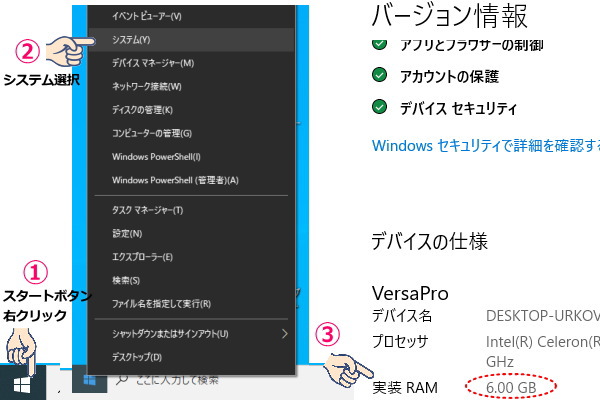
メモリ不足でパソコンが重くなる理由
PCでソフトを使っている間、ソフトの動作に必要なデータはメモリに一時記憶されて、メモリが足りている場合ソフトは普通に動きます。
しかし、たくさんのソフトを同時に使用したりするとメモリが足りなくなるのです。
メモリが足りなくなると、ハードディスクで読み書きされてメモリの不足を補ってくれますが、ハードディスクはメモリに比べてデータの読み書きが遅いため、パソコンの動作が重くななります。
時にはソフトが固まってしまうこともあり、データ保存されないこともあるのです。
わたしもネットでいろいろと調べて、メモリの重要さを認識できたので、増設することにしました。
【まとめ】
Windows10のパソコンは、メモリ6GBでも十分快適に動くことも分かりました。
メモリを増設ししたことで、複数のソフトを同時に使っているときの動きが快適になった。
もしご自分のパソコンの動きが遅いなと感じたら、説明書をよく読んでパソコンの型番に合ったメモリを調べてから購入してください。
メモリ増設はパソコンの取説をよく確認し、自己責任で行ってください。
